Étapes à suivre avant le lancement du projet
Félicitations, vous êtes sur le point de commencer à travailler avec les employeurs !
L'employeur s'attend à avoir des nouvelles de votre équipe vers la date de début du programme de stage ou de la formation. Chaque projet doit commencer par une réunion de lancement entre votre équipe et l'entreprise. Cette réunion se déroulera probablement à distance, par vidéoconférence ou par d'autres moyens. Profitez-en pour vous présenter, faire connaissance et donner le ton de votre relation de travail. Ensuite, vous voudrez passer en revue les détails de votre projet et confirmer que tout le monde est d'accord sur les objectifs du projet et les mesures à prendre pour les atteindre.
Voici quelques mesures à prendre avant la date de début :
- Consultez la page du projet pour toute mise à jour ou modification de la portée.
- Passez en revue les étapes que votre instructeur a assignées pour le projet.
- Passez en revue toutes les dates pertinentes : date de début, date de la réunion de lancement, délais, etc.
- Assurez-vous que vous disposez de tous les outils et ressources nécessaires au projet avant la date de début. Passez en revue les ressources et la section FAQ sur la page du projet.
- Posez des questions! Si vous n'êtes pas sûr.e de la portée du projet ou si vous avez des questions, contactez votre instructeur.trice ou l'employeur.euse.
Conseils pour la réunion de lancement :
- Créez une réunion via le centre de messages de Riipen pour informer tout le monde de l'heure et du lieu de la réunion.
- Organisez la réunion par vidéoconférence et demandez à chacun d'allumer sa vidéo. Rejoignez la réunion quelques minutes à l'avance pour vous assurer que l'audio et la vidéo fonctionnent.
- Demandez à chacun de se présenter.
- Chacun doit avoir les détails du projet sous les yeux.
- Le représentant de la société présentera la portée du projet et les résultats attendus.
- Confirmez les dates d'échéance des étapes et de la soumission finale.
- Établissez vos canaux de communication. Faites savoir à l'employeur où il peut vous contacter, et qui seront les principaux contacts de chaque équipe.
- Fixez une date pour une prochaine réunion de contrôle.
- Un membre de l'équipe doit documenter ce qui a été discuté et assurer le suivi avec l'employeur par écrit.
Ressources supplémentaires










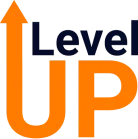
.png)





